どうも、こんばんは。IPPEIです。
今回は、実家のWi-FiをTP-Link Deco X50に入れ替えた話です。ちょうど先日のAmazonプライムデーで少しだけ安くなっていたので2個パックを購入しました。プライムデーが明けたあたりから、2個パックは品切れのようなので、買うなら3個パック?!(2022年7月21日現在)
Loading...
今までのネット環境は、ひかり電話ルーター(ホームゲートウェイ)の傘下にショボいWi-Fiルーターをブリッジモードで2台つないでいるという構成だった。光回線が引き込まれていてホームゲートウェイが置いてあるリビングから、各部屋と離れにLANケーブルが引いてあるので、無線LAN機器を入れ換えれば、いつでも環境をアップデートできるという点は素晴らしい。一昔前の家なので、ケーブルはCAT 5eだけどね。
ちなみに、1台はTP-LinkのArcher A10、もう1台は結構古いNECである。どちらも11acだ。5GHz、2.4GHzともに同じSSIDを設定してあり、一応、家中どこにいても同じWi-Fiが利用可能にしてあったのだが、メッシュ対応ではないため、エリアをまたぐ時には完全に圏外にならないと別のAPにつながってくれない。そして何より、11acは2022年にとっては少々遅いと思われた。
さて、新しいWi-Fiをいくつか検討した中で、予算とスペックを考慮した結果、NETGEARの業務用のWi-Fi APを複数台買うか、TP-LinkのDecoシリーズかな、という結論に至った。
業務用のNETGEARについては、職場でも11acモデルを何台か導入しているのだが、高速ローミングやVLANにも対応しているし、安定性も申し分ない。NETGEARの11axモデルを2~3台ほど買えば最高なんだろうけど、Decoシリーズに比べて値段もよろしいし、PoEスイッチも導入しなければならないので、予算的に今回は見送ることにした。
参考までにリンクを貼っておく。これを2台とPoEスイッチを導入するのは、一般家庭にとってオーバースペック感が否めない。オフィスもしくは大家族なら全然アリだけど。
Loading...
TP-Link Deco X50のスペック
今回導入したTP-Link Deco X50のスペックはこんな感じである。細かいところはメーカーのウェブページを確認していただきたい。
- Wi-Fi 6(11ax)
- 2,402Mbps + 574Mbps
- 4ストリーム
- WPA3対応
- ギガビットイーサネット 3ポート
- IPv4 over IPv6(v6プラス・DS-Lite・OCNバーチャルコネクト)
※2023年1月のアップデートで対応済み
ちなみに、上位モデルであるX60は6ストリームになる。Decoどうしを無線でつないで、利用端末台数も多い場合は6ストリームのX60が安心かもしれない。一方で、僕のようにDeco間をイーサネットでつなぐ場合は、X50で十分すぎると思う。
Loading...
セットアップはごく簡単
設置は簡単すぎて、スクリーンショットを撮ることさえ忘れてしまった。
まず、既存のWi-Fi環境でDecoアプリをダウンロードしておく必要がある。TP-Linkのアカウントが必須のようだ。こういうのは、正直、面倒である。ブラウザから設定画面にアクセスできて、パスワードを設定するだけで使えるようにしてほしい。ちなみに、この必須のDecoアプリ、外出先からもアクセスできるので、誰が帰宅しているか(端末がアクティブか)が外から分かる点は高評価だ。
アプリを起動したら、ルーターとDecoをイーサネットで接続して電源を入れる。2分ほど待つと起動が完了してLEDの色が変わるので、あとはアプリの指示に従って進めていくだけだ。5分ほどでセットアップは完了する。2代目のDecoを追加しますか?みたいな画面も出てくるので、同様に追加していく。
接続タイプを選ぶ画面では、動的IP、静的IP、PPPoEなどがあるのだが、ブリッジモード的な選択肢が見つからない。まさか、ルーター機能をオフにできないなんてことはあるわけがないと思いつつ、とりあえず動的IPを選んだ。一時的な二重ルーターである。余談だけど、最近は「二重ルーター、ダメゼッタイ」という雰囲気はなくなってきたように思う。
正解は、アプリ画面の下の方にある[もっと]→[詳細]→[動作モード]と開いていくと、Wi-Fiルーターモードとブリッジモードを選択する画面があるのだ。ちょっと分かりにくいよね。最初のセットアップの段階で選べるべき項目だと思うのだが…。
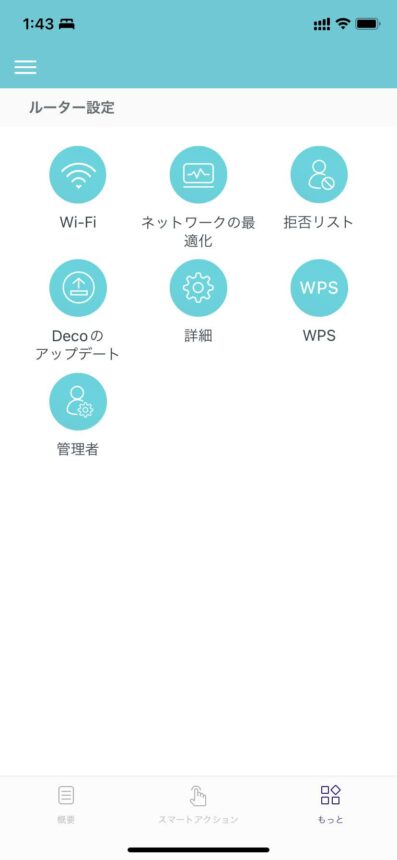

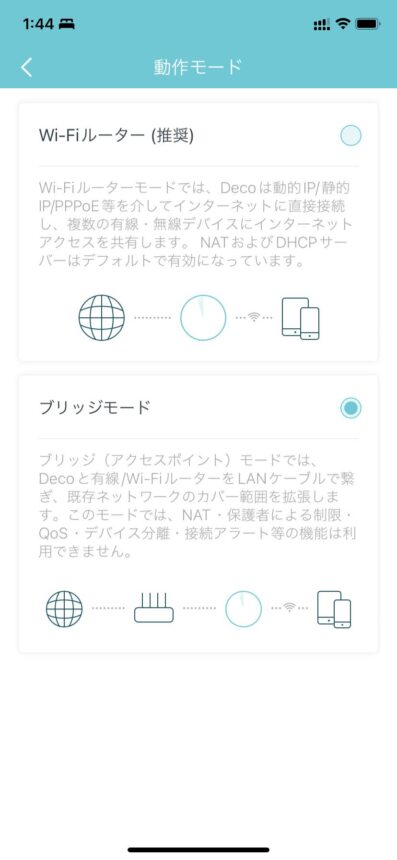
再起動が必要になり、その後、管理画面からWi-Fi関連の設定以外は消えてなくなった。
Deco自身のIPアドレスもDHCPによる自動取得のみで、手動設定はできない。ルーター側でMACアドレスによる手動割り当てなんかしてあげればできるかもしれないが、そもそも、従来型のWi-Fi APのように、ブラウザからIPアドレスで管理画面にアクセスすることがないので、手動設定する必要さえないのだ。よくも悪くも、設定はすべてDecoアプリから行うというわけだ。
僕はイーサネットバックホールで使用しているのだが、セットアップの時は、2台目はWi-Fi接続の状態でセットアップした。設置場所の名称などを設定して、ファームウェアのアップデートまで済ませてから、設置したい場所のLANに接続したら、ちゃんとイーサネットバックホールで接続された。
ちなみに、ルーター → Deco → Deco という接続ではなく、ルーターにDeco 2台を並列接続しているが、まったく問題なく認識している。当たり前だが、Decoを経由していない有線LAN接続のプリンターなんかも、ちゃんと無線LAN経由で使えている。
設定が無事に終わると、「すべてのDecoはオンラインです」と表示される。それぞれのAPを開くと、デバイスリストを見たり、詳細設定にアクセスしたりできる。
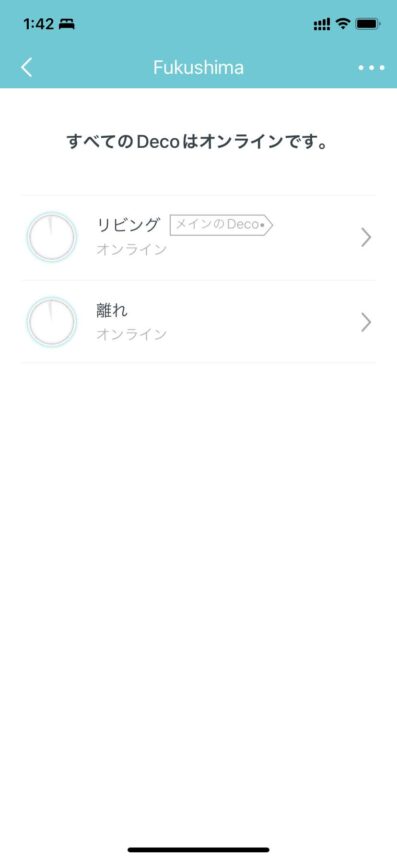
LEDが結構明るいので、寝室などで使う場合は、時間帯によってオフにすることをオススメする。逆に廊下であれば、常夜灯代わりになるので点灯させておくのもいいかもしれない。残念なことに、点灯時間帯をDecoごとに個別に設定することはできない。
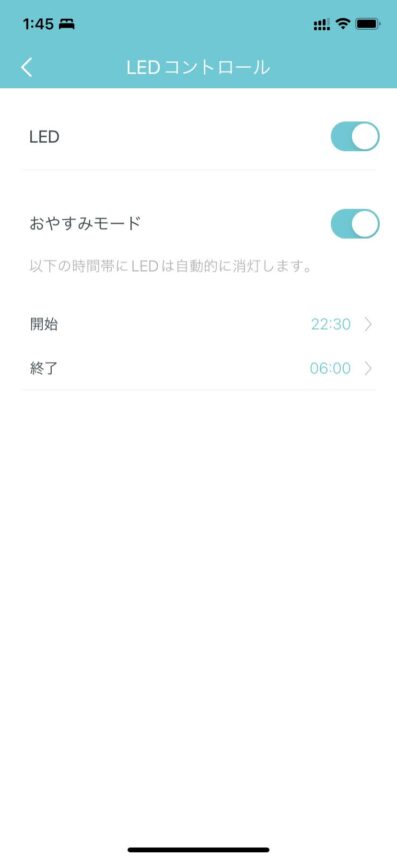
2,402Mbpsでリンクして、速度は申し分ないようだ
さて、肝心の速度はどうだろうか。何度かテストしたところ、700~800Mbpsくらい出ているようだった。回線はv6プラスだが、回線速度のほぼ限界だろう。母屋と離れを移動しながら使っても、シームレスに切り替わっているようだった。欲を言えば、Wi-Fiのリンク速度が2,402Mbpsなのだから、イーサネットも2.5Gbps対応にしてくれたらよりよかった。
僕の環境ではブリッジモードでテストしたが、ルーターモードでの速度はどうなのだろうか。レビューを見る感じだと、ブリッジモードに比べて遅いとか、そういう話はなさそうである。ただし、最近主流のIPv4 over IPv6(v6プラスなど)には対応していないため、そういった回線を使いたい場合は、別途ルーターが必要になる。まあ、NTTからレンタルされるホームゲートウェイがあるならそれでいいのだが。
アップデートでv6プラスに対応した!
2023年3月の追記になります。先日のファームウェアアップデート(ver.20230113)により、IPv4 over IPv6に対応したようだ。ブリッジモードで使用中なので試してないが、従来のTP-Link製ルーター中にも対応しているものがあったので、おそらく問題なく作動すると思われる。ちなみに、v6プラス、DS-Liteともに対応している。詳細は公式サイトを参照されたい。
TP-Link公式サイト - IPv6(IPoE/IPv4 over IPv6)対応確認済みリスト
コスパ良し。戸建てなら2~3台パックを選びたい
今回、2万円ちょっとで2台パックを導入したわけだが、満足の結果となった。いろいろ考えてないで、もっと早く入れ替えればよかった。今まで使っていたArcher A10はメルカリで3千円くらいになった。
店舗やオフィスだったら、YAMAHAやNETGEARがいいかもしれないが、一般的な家庭の端末台数だったら、TP-Link Decoシリーズはコスパ的に最適な選択肢だと思う。オススメである。僕はとりあえず2台パックを選んだが、将来的にもう1台増やそうかと思っている。
Loading...
1階建ての小さい家、あるいは集合住宅の場合は、1台で完結できるWi-Fiという割り切った考えもアリだろう。ちなみに、自宅アパートではSynology RT6600axを使っているのだが、こちらは、高速かつ高機能なWi-Fiルーターである。よかったらこちらの記事もお読みください。
コメント
おや、コメントがまだありません。